


工作中,我们经常会使用到控制面板,来对电脑进行一些设置,有些小伙伴不知道win10控制面板怎么调出来?其实方法很简单,下面小编来给大家分享一下win10控制面板怎么调出来的方法,跟着小编一起接着往下看吧。
第一种方法:使用运行命令打开win10的控制面板
第一步:我们先使用快捷键:“Win+R”,打开运行输入命令:“control”,回车就可以快速打开win10系统自带的控制面板了。
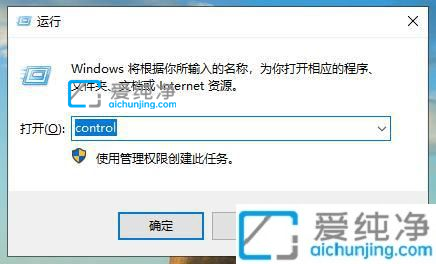
第二种方法:通过搜索打开win10控制面板
第一步:我们可以点击win10系统任务栏上面的搜索按钮,在打开的搜索框中输入“控制面板”,在搜索结果中就可以打开控制面板。
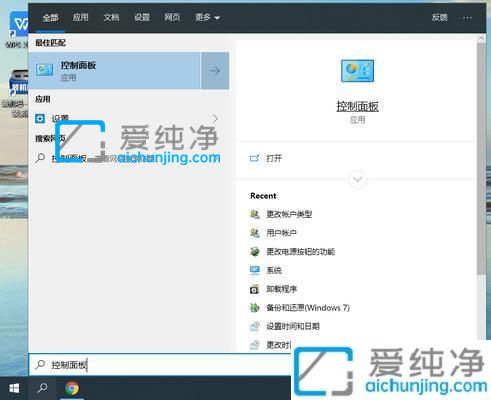
第三种方法:win10系统如何将控制面板放到桌面
第一步:首先鼠标右键win10系统桌面的空白处,选择“个性化”选项。
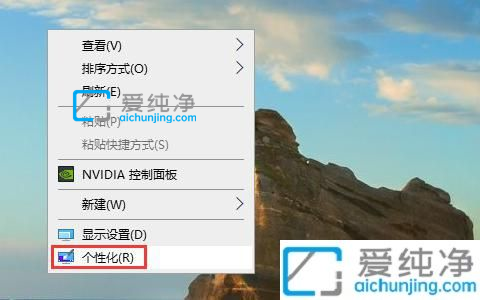
第二步:在打开的个性化设置中,先点击左侧的“主题”选项,然后在然后下拉找到“桌面图标设置”选项。
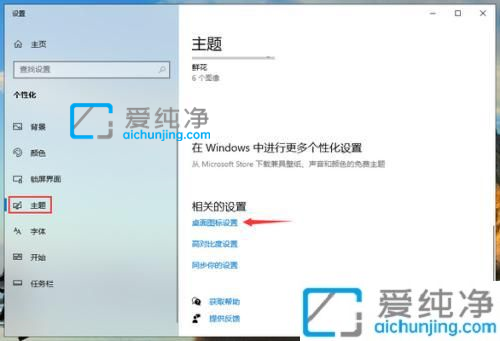
第三步:在桌面图标设置窗口中,将“控制面板”和其他需要的桌面图标勾选上,点击确定,控制面板和其他图标就显示在桌面上了。
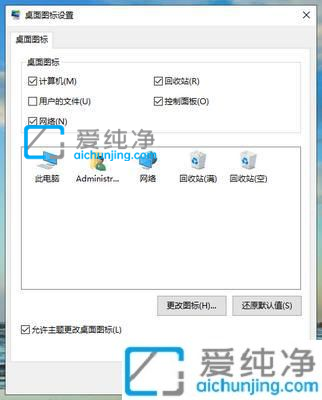
win10控制面板怎么调出来的方法就给大家介绍到这里了,大家可以根据以上步骤操作,更多精彩资讯,尽在爱纯净。
| 留言与评论(共有 条评论) |